谷歌地图使用方法
谷歌地图定位方法

一、找到企业位置
首先在谷歌地图上找到要定位企业的位置(可以通过搜索周边地物来帮助定位),放大到屏幕中心合适的位置。
如下图:
二、建立文件夹
在我的位置——右键——添加——文件夹——输入要定位企业简称——点击确定
三、建立图标坐标
在万家化工文件夹——点击右键——添加——地标——输入名
称(点击确定前调整此图标的位置,最好在中间)——点击确定
四、厂区画线
在万家化工文件夹——点击右键——添加——多边形输入名称:厂区——点击样式/颜色选项卡——第一行线:颜色
选择红色;宽度4.0——第二行面积:不透明度0%——不要点击确定,在右边依次对厂区画线
依次点击厂区四个角或者多个角进行画线
画完线后,点击确定
五、保存
此时定位已经完成——在万家化工文件夹——点击右键——将位置另存为——选择保存目录点击保存
将此(*.kmz)文件报送市安监局
[文档可能无法思考全面,请浏览后下载,另外祝您生活愉快,工作顺利,万事如意!]。
谷歌地球使用指南
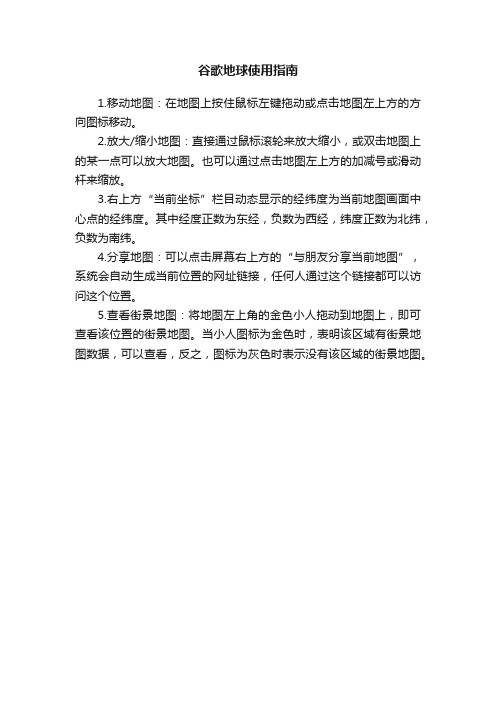
谷歌地球使用指南
1.移动地图:在地图上按住鼠标左键拖动或点击地图左上方的方向图标移动。
2.放大/缩小地图:直接通过鼠标滚轮来放大缩小,或双击地图上的某一点可以放大地图。
也可以通过点击地图左上方的加减号或滑动杆来缩放。
3.右上方“当前坐标”栏目动态显示的经纬度为当前地图画面中心点的经纬度。
其中经度正数为东经,负数为西经,纬度正数为北纬,负数为南纬。
4.分享地图:可以点击屏幕右上方的“与朋友分享当前地图”,系统会自动生成当前位置的网址链接,任何人通过这个链接都可以访问这个位置。
5.查看街景地图:将地图左上角的金色小人拖动到地图上,即可查看该位置的街景地图。
当小人图标为金色时,表明该区域有街景地图数据,可以查看,反之,图标为灰色时表示没有该区域的街景地图。
谷歌地球怎么用-谷歌地球使用方法简介800字

谷歌地球怎么用?谷歌地球使用方法简介篇一:谷歌地球简介及用途谷歌地球在选点的时候通常借助地形图,即先在图上把点位大致确定下来,然后经过实地踏勘最终确定点位,这种方法可能会有一定的偏差,有的测区可能没有地形图,这对图上选点来说很困难,我们可以把目光投向谷歌地球。
谷歌地球是一款Google公司开发的虚拟地球仪软件,它同时把航空照片、卫星照片和GIS布置在一个地球的三维模型上。
Google Earth上的全球地貌影像分辨率至少是100米,通常为30米,针对大城市、有名的风景区、建筑物区域会提供分辨率为1m和0.5m的高精度影像。
谷歌地球的丰富的功能为初期设计提供了方便。
我们可以把事先设计好的工程数据导入到谷歌地球,就可以得到一个直观的三维视图模拟场景,通过这些近乎真实的场景对我们的设计进行检查和调整,这样可以大大减少在具体施工时所遇到的困难。
尤其是对线路选点来说优势更加明显,我们把设计好的线路展绘在谷歌地球上,借助谷歌地球高清晰的图像对线路进行查看,甚至可以模拟飞行查看,相当于线路已经建成,周边的地貌、地物一目了然。
谷歌地球数据更新快,时效性高,如果对谷歌地球利用得当,在某些区域可以取代传统的地形图,节省了大量的人力、物力。
篇二:谷歌地球使用方法和下载等谷歌地球使用方法和下载等科技2007-08-25 21:51:45 阅读402 评论0字号:大中小订阅参见下面earth主界面,各部分使用说明:A--Places 自定义/临时地标显示区,可用鼠标右键进行引出(Save As)B--播发/暂停及播发停止按钮,控制对已选择地标进行自动播发等C--内部标注选择开关列表,所有的选择,如3DBuilding可显示三维建筑D--方向标示E--内部主要标注选择开关,包括道路,国界等F--经纬度海拔显示G--方向归北H--网络接收缓冲量100%时为所有数据已接收,否则需要等待接收数据。
I--方向旋转J--自定义地标、路径等标注按钮K--视点高度量,随L而变L--视点向前/后,也就是放大缩小M--视点与地面的角度,向上到顶为垂直,即地图为平面根据经纬度输入地标的方法:1.按你要输入经纬度的单位格式,在Options里设置对应经纬度单位格式。
Google Map的详细使用方法(纯手工图文详解)

Google Map的详细使用方法(图文详解)作者:小参再没有比直接漫步在英国的街道上,更能感受到英国的建筑格调和城市规划风格了.而现在互联网的发达可以让我们不出门便可以“走”到英国的每一个角落所以,我推荐使用Google地图,首先去亲自感受一下真正英国的街道小区风格与建筑格调。
然后在最后,我会找一些英国建筑内部的装修格局的图片,希望可以有所帮助。
下面我会说一下Google地图的具体的使用方法。
在英国,Google 地图使用的是实景图片拍摄技术。
首先来看一下效果,请注意,这个图是我运用Google地图软件在英国伦敦随意找的一条街道放大进入看到的画面同样这条街,我换个角度,回头看另一边是这样我们还可用鼠标滚轮局部放大这条街上我们能看到的一切景观,比如这户人家窗台上小花然后,我们还可以在这条街上,向前走,和向后走。
走完之后,你一样可以前后左右上下的看周围的风景。
看过上面的图例,可以看出来,理论上只有有足够的时间,可以用这个软件看遍英国的每一个角落。
那么具体怎么使用这个软件呢?请看下面的详解:1 打开网页进入Google:2 进入google地图功能,在网页的左上角3 点击进入后,就会进入到Google地图的主页面,地图会自动锁定你现在的位置4 在地图上按住鼠标左键移动地图,并且鼠标中间的滚轮滚动,放大和缩小地图的比例,先放大到世界地图上去,找到英国,如果鼠标没有滚轮,就用加减号放大和缩小比例,如下图。
下面这个图是吉林市放大之后可以看到这个大半个东北了在放大就变成世界地图,找到英国,注意在地图上,英国的名称是:大不列颠联合王国5 找到英国后,我们再放大,红圈内这一大块都属于不列颠,而我们这次主要看位于英格兰的伦敦,所以我们瞄准伦敦缩小比例。
再放大两次,这样我们就能看到英国的主要城市再放大两次,就可以看到英格兰本土,而英国境内公路最密集的核心地带,就是伦敦。
然后对准“伦敦”两个字继续放大几次,就可以看到伦敦的具体街道,而地图上现在给出的位置,就是伦敦的最中心,中间一条的就是最著名的泰晤士河。
谷歌地球使用指南
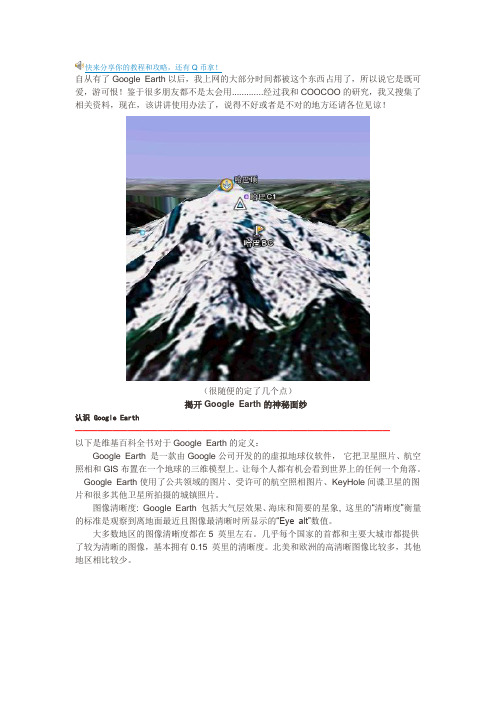
快来分享你的教程和攻略,还有Q币拿!自从有了Google Earth以后,我上网的大部分时间都被这个东西占用了,所以说它是既可爱,游可恨!鉴于很多朋友都不是太会用.............经过我和COOCOO的研究,我又搜集了相关资料,现在,该讲讲使用办法了,说得不好或者是不对的地方还请各位见谅!(很随便的定了几个点)揭开Google Earth的神秘面纱认识 Google Earth ——————————————————————————————————————————以下是维基百科全书对于Google Earth的定义:Google Earth 是一款由Google公司开发的的虚拟地球仪软件,它把卫星照片、航空照相和GIS布置在一个地球的三维模型上。
让每个人都有机会看到世界上的任何一个角落。
Google Earth使用了公共领域的图片、受许可的航空照相图片、KeyHole间谍卫星的图片和很多其他卫星所拍摄的城镇照片。
图像清晰度: Google Earth 包括大气层效果、海床和简要的星象, 这里的“清晰度”衡量的标准是观察到离地面最近且图像最清晰时所显示的“Eye alt”数值。
大多数地区的图像清晰度都在5 英里左右。
几乎每个国家的首都和主要大城市都提供了较为清晰的图像,基本拥有0.15 英里的清晰度。
北美和欧洲的高清晰图像比较多,其他地区相比较少。
Google Earth 主界面:1•搜索面板(Search panel)- 查找位置或行车路线、管理搜索结果。
2•鹰眼导航图(Overview map)- 鸟瞰位置指示图。
3•显示/隐藏侧边栏(Hide/Show sidebar)- 单击这个图标可以显示或隐藏侧边栏(搜索面板、地标面板、层设置面板)。
4•添加地标(Placemark)- 单击这个图标来标注指定的位置。
5•多边形(Polygon)- 用来绘制多边形。
6•路径/线(Path)- 用来绘制路径或线条。
Google地图搜索功能全面使用攻略

Google地图搜索功能全面使用攻略Google地图是一款广为人知的地理信息软件,不仅提供了精准的导航功能,还包含了丰富的搜索工具,帮助用户快速找到所需的地点或服务。
本文将详细介绍如何充分利用Google地图的搜索功能,以提高使用体验和效率。
一、地点搜索Google地图的地点搜索功能非常强大,可以通过输入关键词或者地址信息,快速找到目标地点并显示在地图上。
为了更好地利用地点搜索功能,以下是一些使用技巧和注意事项:1. 输入关键词在搜索栏中输入相关的关键词,如餐厅、银行、学校等,Google地图会自动匹配相关的地点并显示在搜索结果中。
可以根据自己的需求输入更详细的关键词,如“意大利餐厅”或“24小时银行”。
2. 地点分类Google地图的搜索结果还会按照不同的地点类型进行分类,如餐饮、购物、住宿等。
通过点击分类标签,可以快速浏览到特定类型的地点信息,并在地图上显示相关位置。
3. 附近搜索如果想要在周围搜索特定类型的地点,可以使用“附近”功能。
在搜索栏中输入关键词后,点击“附近”按钮,选择合适的半径范围,Google 地图会显示附近的地点并标记在地图上。
4. 地点详情点击搜索结果中的地点名称,可以查看更详细的信息,如地址、电话、营业时间等。
此外,还可以查看其他用户的评论和评分,以便更好地了解该地点的质量和服务。
二、导航搜索除了地点搜索,Google地图还提供了强大的导航功能,可以帮助用户规划最优路线到达目的地。
以下是一些关于导航搜索的技巧和建议:1. 输入起点和终点在搜索栏中分别输入起点和终点的地址,Google地图会自动计算出最佳的行车或步行路线,并提供详细的导航指引。
选择不同的交通方式,如自驾、公交、步行等,可以得到相应的导航路线。
2. 实时交通信息Google地图可以提供实时的交通信息,帮助用户避开交通拥堵和道路事故。
在导航搜索结果中,会显示当前交通状况,并根据实时情况调整导航路线。
3. 导航选项和偏好在进行导航搜索时,Google地图还提供了许多导航选项和偏好设置,以满足不同用户的需求。
GoogleMaps地图导航教程
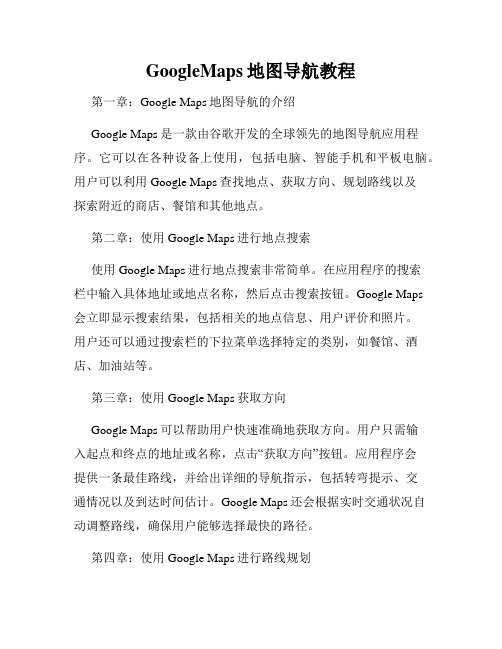
GoogleMaps地图导航教程第一章:Google Maps地图导航的介绍Google Maps是一款由谷歌开发的全球领先的地图导航应用程序。
它可以在各种设备上使用,包括电脑、智能手机和平板电脑。
用户可以利用Google Maps查找地点、获取方向、规划路线以及探索附近的商店、餐馆和其他地点。
第二章:使用Google Maps进行地点搜索使用Google Maps进行地点搜索非常简单。
在应用程序的搜索栏中输入具体地址或地点名称,然后点击搜索按钮。
Google Maps会立即显示搜索结果,包括相关的地点信息、用户评价和照片。
用户还可以通过搜索栏的下拉菜单选择特定的类别,如餐馆、酒店、加油站等。
第三章:使用Google Maps获取方向Google Maps可以帮助用户快速准确地获取方向。
用户只需输入起点和终点的地址或名称,点击“获取方向”按钮。
应用程序会提供一条最佳路线,并给出详细的导航指示,包括转弯提示、交通情况以及到达时间估计。
Google Maps还会根据实时交通状况自动调整路线,确保用户能够选择最快的路径。
第四章:使用Google Maps进行路线规划除了提供基本的方向指引外,Google Maps还具有强大的路线规划功能。
用户可以在应用程序中设置多个的途经点,以便规划复杂的行程。
例如,如果要找到去多个地点的最佳路线,只需在起点和终点之间添加途经点,Google Maps会自动计算路线,确保用户经过每个途经点。
第五章:使用Google Maps进行步行和骑行导航Google Maps不仅适用于汽车导航,还可以提供步行和骑行导航。
对于那些喜欢徒步旅行或骑自行车的人来说,这是非常有用的功能。
用户只需在导航选项中选择步行或骑行模式,Google Maps会为用户提供相应的路线和导航指示。
此外,该应用还可以显示步行或骑行路径上的高度变化,以便用户了解线路的难度。
第六章:使用Google Maps探索附近的地点Google Maps还具有探索功能,能够帮助用户发现附近的餐馆、酒店、购物中心等地点。
谷歌地球使用教程
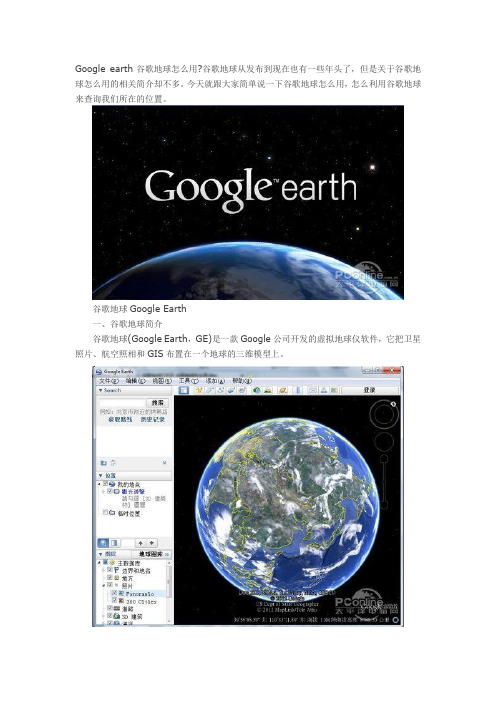
Google earth谷歌地球怎么用?谷歌地球从发布到现在也有一些年头了,但是关于谷歌地球怎么用的相关简介却不多。
今天就跟大家简单说一下谷歌地球怎么用,怎么利用谷歌地球来查询我们所在的位置。
谷歌地球Google Earth一、谷歌地球简介谷歌地球(Google Earth,GE)是一款Google公司开发的虚拟地球仪软件,它把卫星照片、航空照相和GIS布置在一个地球的三维模型上。
谷歌地球怎么用——使用界面Google 地球6 针对桌面推出了三种不同的版本:Google 地球、Google 地球专业版和Google 地球企业版。
Google 地球可带您飞往任何地方,您可以在Google 地球上查看卫星图像、3D 建筑、3D 树木、地形、街景视图、行星以及更为丰富的信息。
从任意地点探索Google 地球。
无论您是正在使用计算机、手机、平板电脑,还是浏览网页,总有一种Google 地球版本适合您。
二、谷歌地球怎么用以下以安装版的谷歌地球6为例讲解。
2.1 Google earth谷歌地球下载2.2 谷歌地球初步认识谷歌地球左侧为搜索、位置以及图层三大块组成,右侧则是地球的显示区域,所需要显示的信息可以通过工具栏中的视图工具进行设置。
搜索版块,将所需要查找的城市名称输入搜索框中,按“回车”键或者直接点击“搜索”即可直接到达所要查找城市的地图界面,搜索可以用拼音,也可以用中文汉字。
在搜索版块下方有两个按钮,第一个按钮可以将当前搜索的地名添加至“位置”版块中“我的地点”中,方便下次查找;第二个按钮可以将当前搜索的地方以KML的方式复制到剪贴板中,可以轻松实现地图的调用。
谷歌地球怎么用——搜索版块位置版块,可以由自己添加,添加之后,在下次使用谷歌地球就可以直接在“我的地点”中查找,无需再通过搜索来进行查询,可以更快地查询到目标地点。
在位置版块中也提供搜索功能,可以搜寻到已经保存的地点,搜索不到的地点,则会在搜索框中显示为红色,当然如果是在我的地点中存在的地名,则会自动定位到该地点;另外,可以录制游览的过程,也就是查询地点的过程,在我的地点中找到该地点,即可播放录制的游览过程。
- 1、下载文档前请自行甄别文档内容的完整性,平台不提供额外的编辑、内容补充、找答案等附加服务。
- 2、"仅部分预览"的文档,不可在线预览部分如存在完整性等问题,可反馈申请退款(可完整预览的文档不适用该条件!)。
- 3、如文档侵犯您的权益,请联系客服反馈,我们会尽快为您处理(人工客服工作时间:9:00-18:30)。
Google地球的使用方法:
1、根据经纬度定位地标的方法
在Search面板的FlyTo输入框中,输入一个经纬度,按回车,就可以直接“飞”到那个位置。
其间采用的那种动画效果,让我们产生一种遨游地球的奇妙感觉。
2、如何在软件中截图
这里介绍一个简单的截图方法,找到一个画面后,按下“Ctrl+Shift+E”,会出现一个通过电子邮件发送截图的界面,如下图所示,双击附件里那个图片,另存到硬盘上即可。
这个图片就是当前的截图。
3、如何导出地标文件
在需要引出的地标文件夹上,用鼠标右键点一下,在菜单中选择“SaveAs”然后输入引出文件名就行了,目前可以导出KMZ和KML两种地标文件格式。
4、KML和KMZ地标文件有什么不同
GoogleEarth有两种类型的地标文件,一种是KML文件,一种是KMZ文件。
KML是原先的Keyhole客户端进行读写的文件格式,是一种XML描述语言,并且是文本格式,这种格式的文件对于GoogleEarth程序设计来说有极大的好处,程序员可以通过简单的几行代码读取出地标文件的内部信息,并且还可以通过程序自动生成KML文件,因此,使用KML格式的地标文件非常利于GoogleEarth应用程序的开发。
KMZ是GoogleEarth默认的输出文件格式,是一个经过ZIP格式压缩过的KML文件,当我们从网站上下载KMZ文件的时候,Windows会把KMZ文件认成ZIP文件,所以另存的时候文件后缀会被改成.ZIP,因此需要手动将文件后缀改成.KMZ。
KMZ文件用ZIP工具软件打开,然后解压缩即可得到原始KML文件。
当然,KMZ文件也有自己的好处,就是KMZ文件的自身可以包含图片,这样就可以不依赖引用网络上的图片。
一般情况下,双击KMZ/KML文件即可从GoogleEarth中打开地标文件,但是需要注意的是,KMZ/KML地标文件名不能包含中文字符,文件存放的路径也不能有中文字符,否则将无法在GoogleEarth中打开。
5、如何快速得到一个地标的KML格式
快速得到地标的KML文件内容的方法是,在GoogleEarth中右键点击一个地标,然后点右键,点Copy,然后打开记事本按Ctrl-V即可将该地标的KML内容粘贴到其中。
6、如何测量地图上两点的距离
点击菜单“Tools”-“Ruler”,弹出如下对话框。
此时,点击地球上任意两点,均可计算出两点间的距离(默认单位为英里,其它还有千米、米、厘米、英尺、码等),选择Path还可以测量曲线和折线的距离。
7、如何制作自己的地标
看多了别人制作的地标,自己是不是也觉得手痒呢?你有没有想过把自己的住宅、工作单位、自己发现的“有趣的地方”,也做成地标呢?
制作一个地标其实非常简单,看到一个好玩的地方,在GoogleEarth菜单中点“Add”,再选择“Placemark”,即可出现下图的界面。
其中地标的经纬度会自动填写,我们只需要填写Name(地标名称)和Description(地标说明注释说明)即可,这里可以填写中文,不过如果你想要在GoogleEarth官方社区上发布的话,建议还是使用英文。
信息填写完成后点OK即可生成一个地标,如果想修改一个地标,在地标上点右键
-Properties,即可修改地标的说明以及位置。
地标说明是支持HTML语法的,因此我们可以应用HTML来插入图片、修改字体等,建立一个好看的地标说明。
8、如何共享发布自己的地标
GoogleEarth社区可以让任何人在GoogleEarth上分享自己的地标,我们分享自己的地标也很简单,不过需要一定的英文基础。
首先登录GoogleEarth社区网站,点“Newuser”建立一个论坛社区用户,然后在自己的地标上点右键,再点Share/Post,如下图,即可进入GoogleEarth社区的地标发布页面。
这里需要注意的是,GoogleEarth对中文支持一点也不好,如果地标的介绍和名称使用中文字符的话,在GoogleEarth将显示为乱码,因此请务必使用英文字符来标明地标的名称和介绍。
地标发布后一般不会立刻显示在GoogleEarth的图层中,通常需要几个月的时间,你标注的地标才会出现在GoogleEarth的图层之中。
9、图层的应用
GoogleEarth在卫星地图的基础上,提供了很多数据图层,图层打开会在相应的位置呈现各种数据。
具体操作是,在GoogleEarth左侧,找到一个叫图层(Layers)的设置,点中不同的图层,可以在GoogleEarth显示更多的信息,这里介绍主要的几个:GoogleEarthCommunity图层:显示在GoogleEarth社区上,网友自己标记的地标。
我们上面提到的分享地标就是用的这个图层。
Borders图层:显示国家、省等之间的边界信息。
NationalGeographicMaga图层:有大量国家地理杂志在非洲的航拍高清晰地图地标。
Transportation图层:可以显示世界各地的机场,火车站信息。
DGCoverage图层:显示不同年份卫星地图的数据,不同的年份,将显示不同的颜色,这让我们可以知道一个地方的卫星地图到底是什么时候拍摄的。
10、卫星地图的应用
GoogleEarth的确很酷,但是GoogleEarth并不只是用来玩的,我们可以在上面开发出自己的应用,将自己网站的实用功能和Google提供的卫星地图整合起来。
要想使用Google的卫星地图资源,必需面对如何调用的问题,这涉及到很复杂的程序编写。
好在Google体会到了程序员的辛苦,很早就自己推出GoogleMapsAPI,全世界对Google卫星地图有兴趣的程序员都能够通过简单的API调用来开发自己的Google地图服务。
要进行GoogleMapsAPI的开发,需要先去申请一个所谓的APIKey,有了这个Key,才能使用GoogleMaps服务。
当然,如果大网站调用GoogleMapsAPI的数据非常大的时候,需要事先联系Google的相关人员。
API的英文帮助参见这个地址:c:\iknow\docshare\data\cur_work\_blank。
掌握最基本的API之后,我们就可以使用编程的方法来实现各式各样的基于GoogleMaps 的令人目眩的服务啦。
编程时候要调用地标资源,一般都是使用KML的文件格式,KMZ的格式无法直接编程使用,需要使用UNZIP之类的接口先将文件解压缩得到KML文件,然后再调用解开的KML 文件。
好了,以上就是我介绍的GoogleEarth的常用技巧,做为一个狂热的GoogleEarth的爱好者,我先前曾写了大量的关于GoogleEarth和GoogleMaps的文章,并且专门建立了一个独立的GoogleEarth资源收集网站,而实际过程中,我发现好的资源需要大家共同的努力才能分享,所以,如果大家英文还不错的话,就建议多登录一下GoogleEarth官方的论坛社区,多发布一些优秀的地标资源,让GoogleEarth上显示出更多中国地区的地标。
11.在谷歌地球上还有一个好玩的模式,那就是“模拟飞行”,在这个模式里,你可以驾驶F16或SR22这两种飞机来飞行,你可以在跑道上起飞,也可以在自己的家门口出发。
操作:↑键:机头向下(向下俯冲),↓键:机头向上(向上飞行),←键:副翼左转,→键:副翼右转,方向键+Alt慢速转弯,方向键+Ctrl快速转弯,PageUp键:引擎加速,PageDown键:引擎减速,G键:打开/关闭起落架,方向舵向左:Insert,Shift+左方向键,方向舵向右:小键盘上的Enter,Shift+右方向键,升降舵配平机鼻向下Home,Shift+下方向键,升降舵配平机鼻向上End,Shift+上方向键,减少襟翼设定:左方括弧、Shift+F,增加襟翼设定:右方括弧、F,
置中副翼和方向舵:5、C,左刹车:逗号,右刹车:句号,暂停:空格,显示/隐藏仪表盘H。
